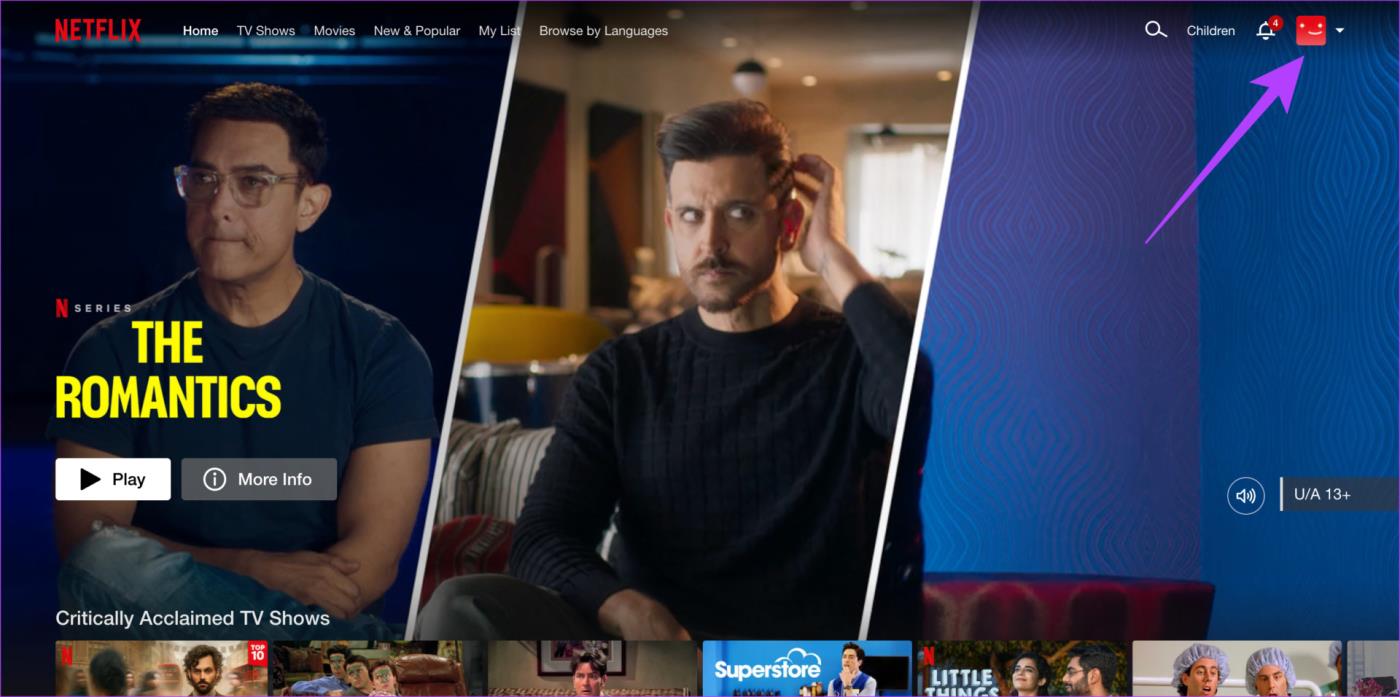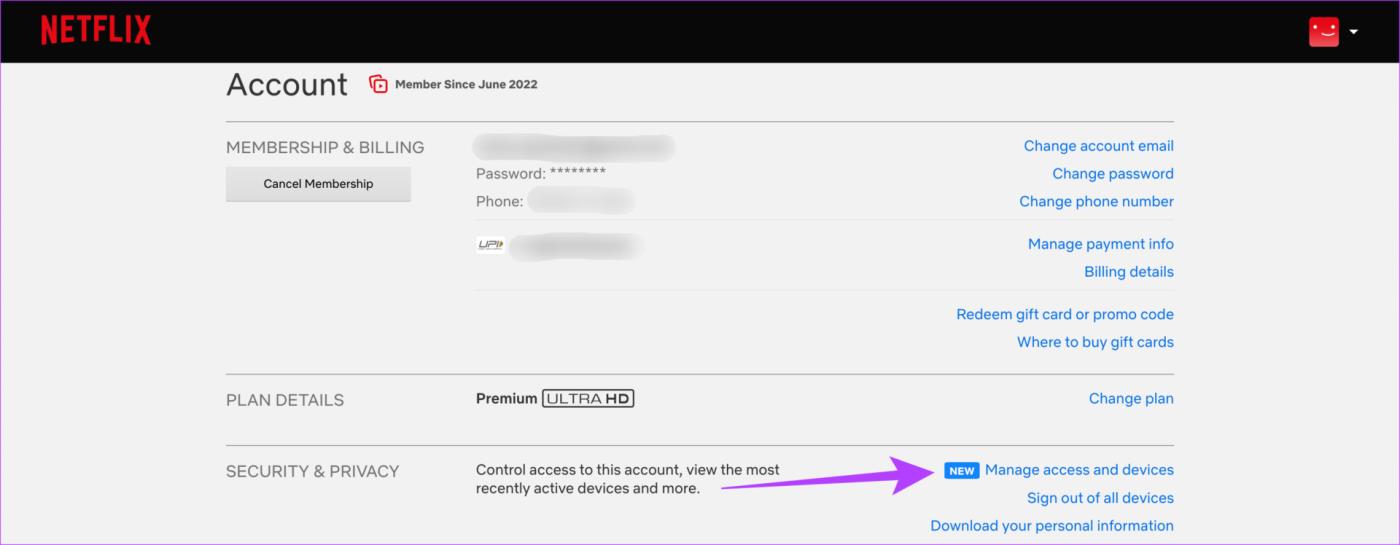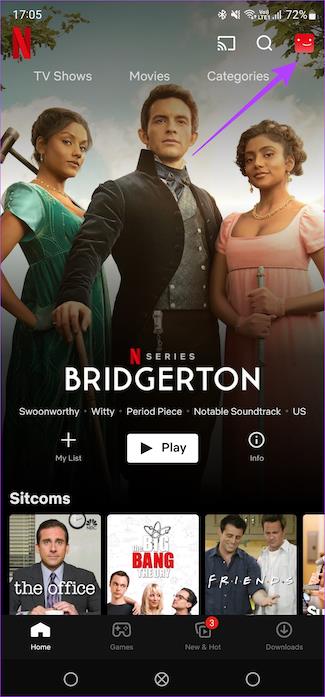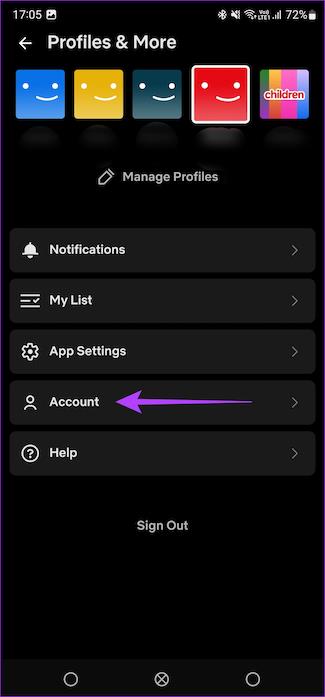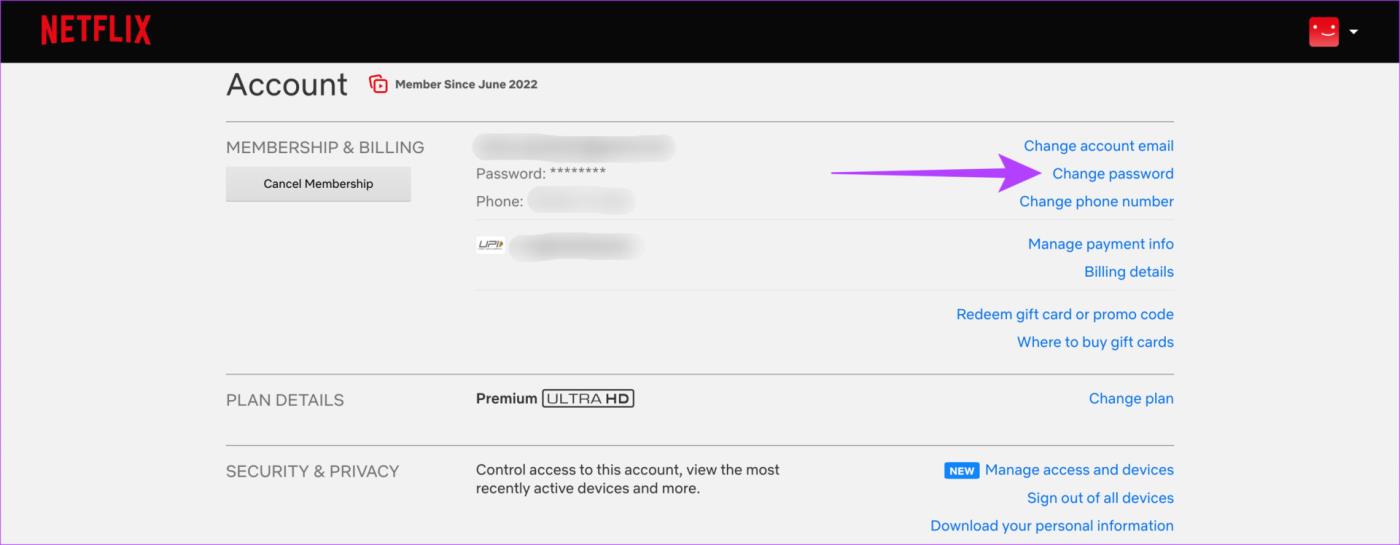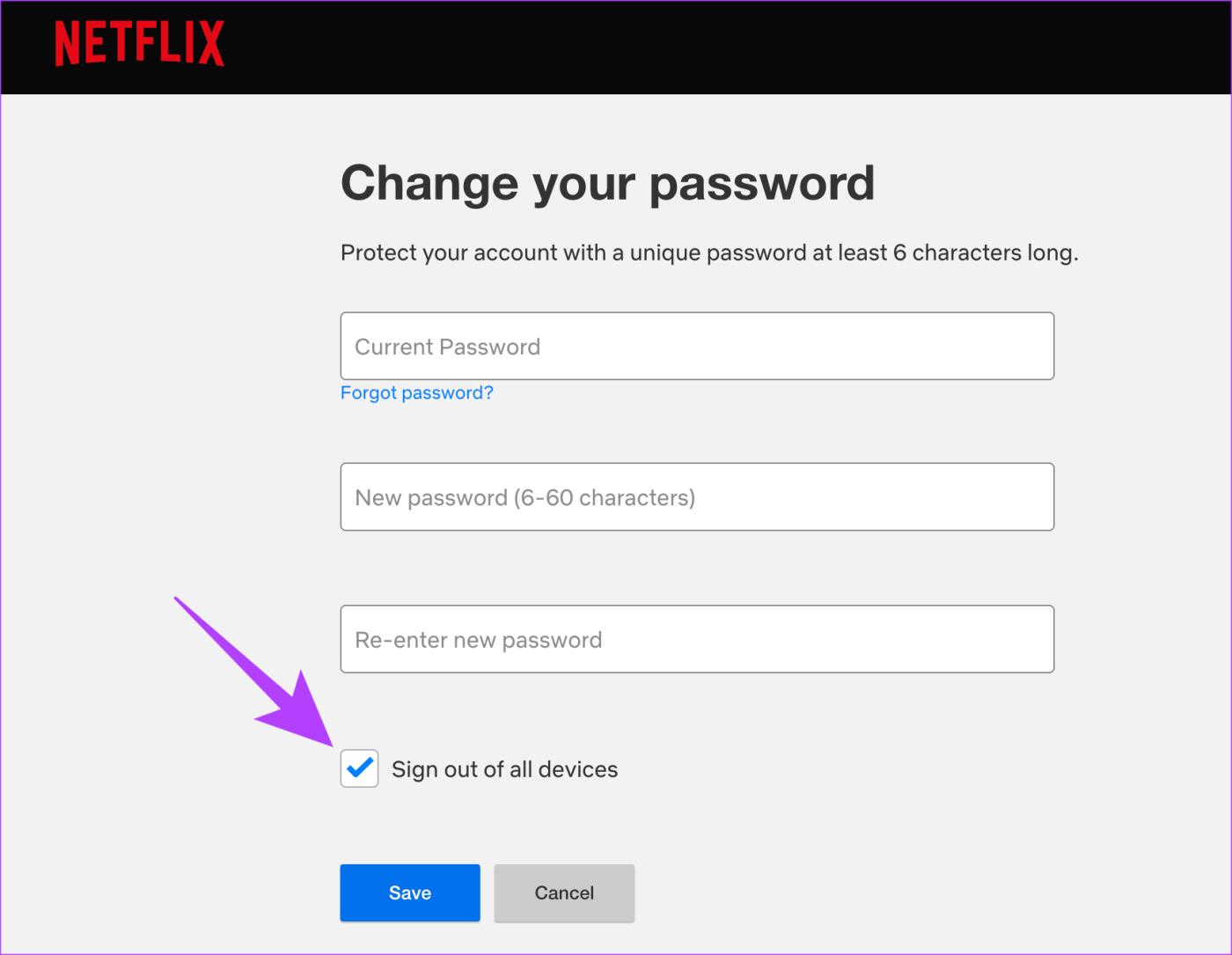¿Con qué frecuencia has visto el molesto mensaje de error "Demasiadas personas están usando tu cuenta en este momento" cuando abres Netflix? Ese mensaje aparece cuando la cantidad máxima de dispositivos permitidos están transmitiendo contenido de Netflix simultáneamente. En ese punto, es posible que hayas pensado en revocar el acceso de otras personas a tu cuenta de Netflix . Ninguna persona en su sano juicio haría eso para provocar problemas con familiares y amigos. Pero, ¿qué sucede si cierras sesión en Netflix en todos esos dispositivos?

Responderemos las consultas (y más) que pueda tener sobre cómo cerrar la sesión de dispositivos en su cuenta de Netflix . También le mostraremos cómo saber quién está usando su cuenta y desde dónde la está usando.
Nota : Usamos una computadora para este tutorial, pero los métodos enumerados aquí también se pueden ejecutar en un navegador móvil.
Cómo saber quién está usando su cuenta de Netflix
Netflix no le dirá quién está usando su cuenta por su nombre o apellido. Más bien, le muestra el nombre de los dispositivos y otros datos como la ubicación y la última hora de visualización para identificar a las personas que utilizan su cuenta. Aquí se explica cómo acceder a esos datos.
Paso 1: abre el sitio web de Netflix en tu computadora. Alternativamente, puedes usar la aplicación Netflix en tu iPhone o dispositivo Android y seleccionar tu perfil.
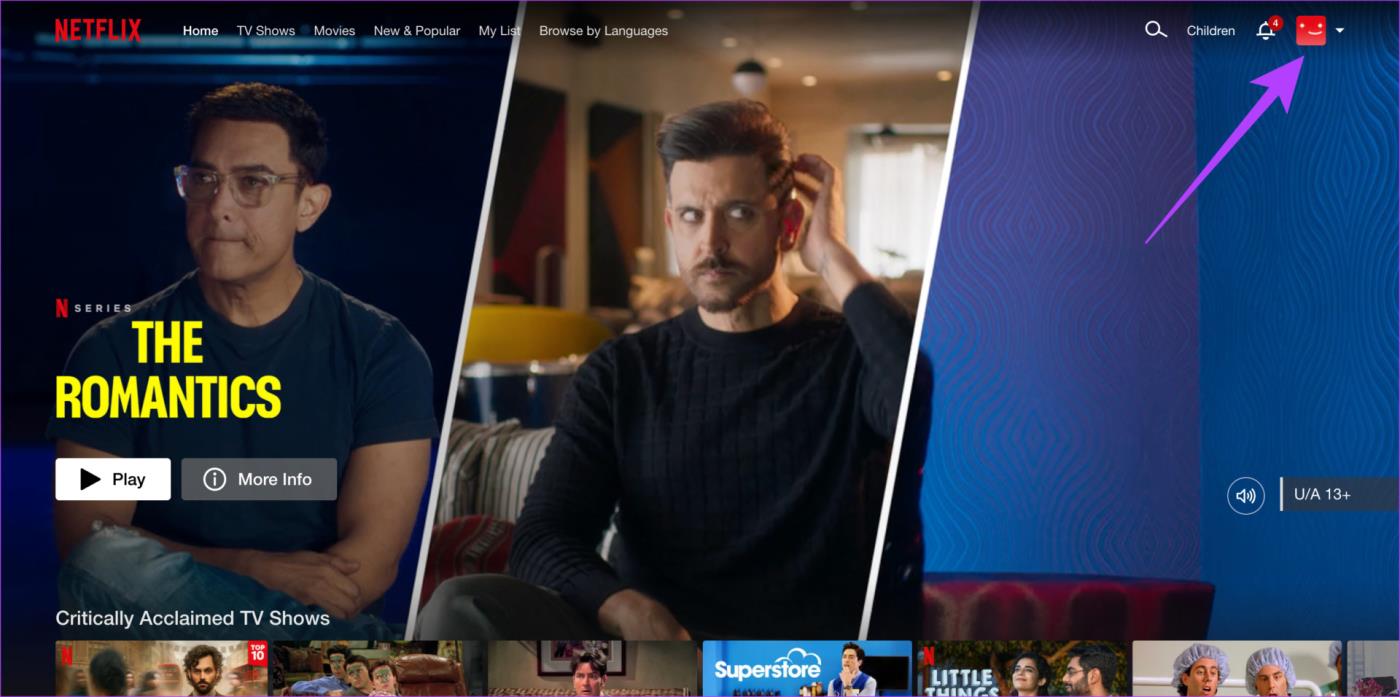
Paso 2: haga clic en su perfil en la esquina superior derecha del sitio web o aplicación. Luego, seleccione Cuenta.

Paso 3: En "Seguridad y privacidad", seleccione "Administrar acceso y dispositivos".
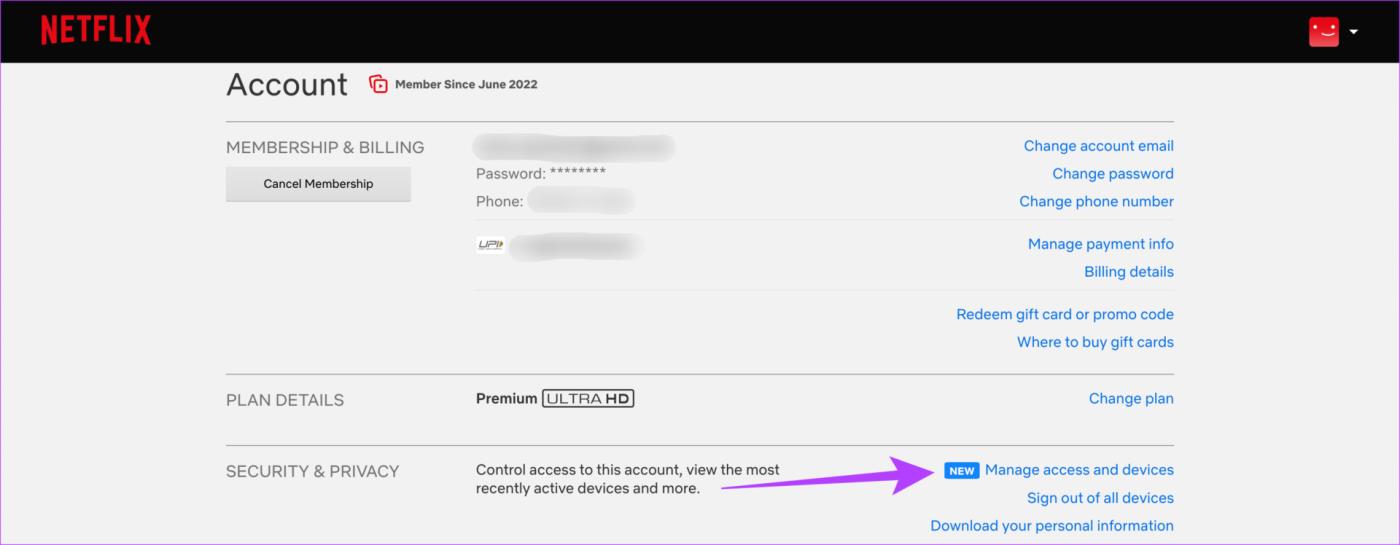
Ahora verá una lista de todos los dispositivos conectados a su cuenta de Netflix. Si encuentra dispositivos no reconocidos en ubicaciones extrañas en la lista, es probable que su cuenta esté comprometida. Debe cerrar sesión en ese dispositivo inmediatamente presionando el botón Cerrar sesión.

Cómo cerrar sesión en todos los dispositivos en Netflix
Alternativamente, puede cerrar sesión en todos los dispositivos en Netflix. Esto es útil si no puede identificar varios dispositivos o desea comenzar de nuevo. Aquí se explica cómo cerrar la sesión de todos en Netflix.
En una computadora
Paso 1: abre el sitio web de Netflix en tu computadora.
Paso 2: haga clic en su perfil en la esquina superior derecha del sitio web o aplicación. Luego, seleccione la opción Cuenta.

Paso 3: toca "Cerrar sesión en todos los dispositivos". Confirme su selección; Se cerrará tu sesión en todos los dispositivos, incluido el que utilizas para realizar la acción.

En un teléfono inteligente
Paso 1: abre la aplicación Netflix en tu teléfono inteligente. Toca tu perfil en la esquina superior derecha de la aplicación.
Paso 2: Luego, seleccione la opción Cuenta.
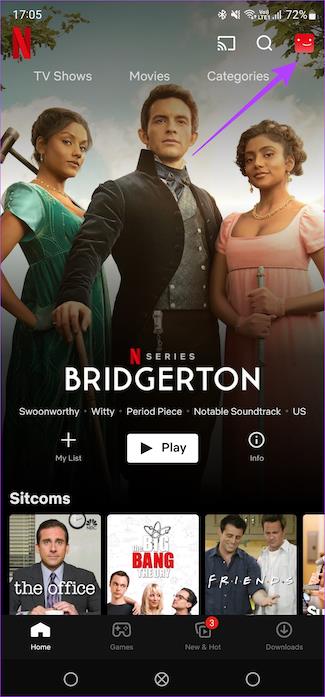
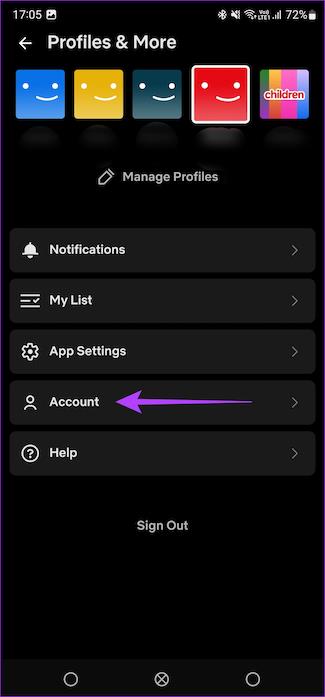
Paso 3: Desplácese hacia abajo y seleccione "Cerrar sesión en todos los dispositivos".

¿Qué sucede cuando cierras sesión en Netflix?
Es posible que tengas varias preguntas sobre lo que sucede cuando expulsas a alguien de Netflix o cierras sesión en todos los dispositivos. Aquí hay algunas preguntas comunes y sus respuestas.
1. ¿Cerrar sesión en Netflix elimina las descargas?
Cuando cierra sesión en Netflix en todos los dispositivos, el contenido descargado permanece en el dispositivo. Si vuelve a iniciar sesión, podrá acceder a todas sus descargas tal como estaban.
No, Netflix no delata. Las personas afectadas eventualmente descubrirán que ya no tienen acceso a su cuenta, pero Netflix no les envía una notificación ni les informa antes de cerrar sesión.
3. ¿Puedes eliminar un solo dispositivo de una cuenta de Netflix?
Puede seguir los pasos mencionados anteriormente en 'Cómo saber quién está usando su cuenta de Netflix' para eliminar dispositivos individuales de su cuenta de Netflix. Es una característica agregada recientemente.
4. ¿Los dispositivos que eliminas aún pueden acceder a tu cuenta de Netflix?
Sí, las personas a las que cierras sesión en tu cuenta aún pueden ver el contenido. Pueden volver a iniciar sesión en su cuenta si conocen su contraseña o la tienen guardada en su dispositivo. Para evitar esto, debe cambiar la contraseña de su cuenta. De lo contrario, podría volver al punto de partida cuando estos dispositivos vuelvan a iniciar sesión en su cuenta.

Además, debes saber que la eliminación de dispositivos de tu cuenta de Netflix no siempre es instantánea. Y esto se debe a la ventana de eliminación de dispositivos de Netflix.
Eliminar dispositivos de su cuenta a veces le toma a Netflix hasta 8 horas para efectuar el cambio. Por lo tanto, si desconectaste todos los dispositivos de tu cuenta pero aún no puedes ver tu programa de televisión favorito de Netflix, es posible que tengas que esperar 8 horas o menos.
Qué hacer después de cerrar la sesión de todos en su cuenta
Aquí hay algunas cosas que debe tener en cuenta: eliminó un dispositivo individual de su cuenta de Netflix o cerró la sesión de todos.
1. Cambie la contraseña de su cuenta
Puede cambiar la contraseña de su cuenta de Netflix desde el menú de configuración de la cuenta o enviándose un correo electrónico/SMS de recuperación de contraseña . Este es un paso muy recomendado para evitar que hackeen tu cuenta de Netflix . Siga los pasos a continuación para actualizar la contraseña de su cuenta de Netflix desde el menú de configuración de la cuenta.
Paso 1: abre el sitio web de Netflix en tu computadora. Alternativamente, puedes usar la aplicación Netflix en tu iPhone o dispositivo Android y seleccionar tu perfil.
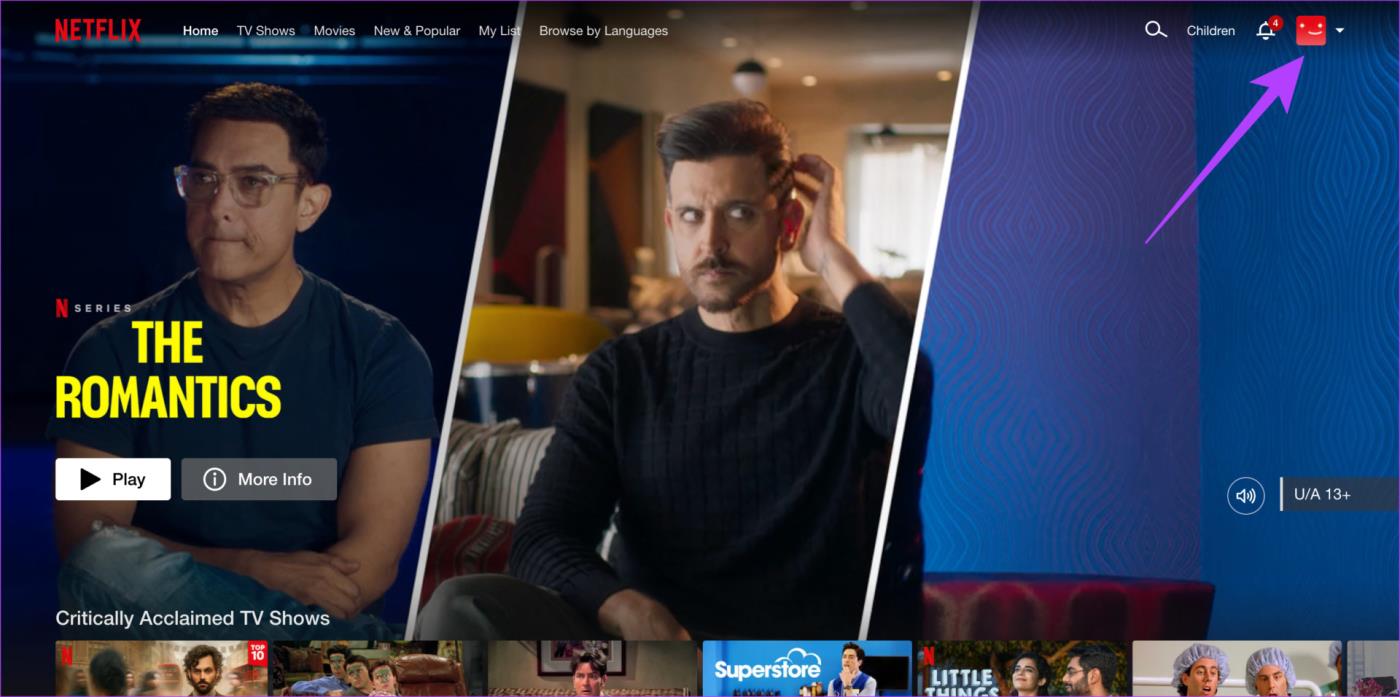
Paso 2: haga clic en su perfil en la esquina superior derecha del sitio web o aplicación. Luego, seleccione la opción Cuenta.

Paso 3: toca Cambiar contraseña en "Membresía y facturación".
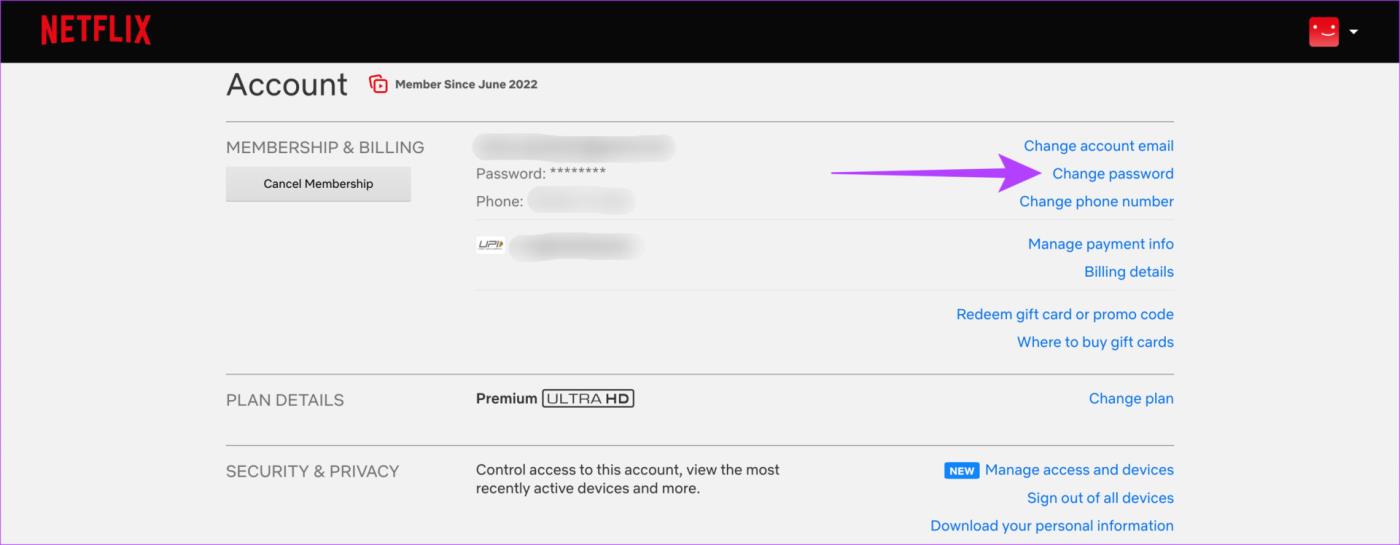
Paso 4: Ingrese su contraseña actual, seguida de la nueva contraseña.
Consejo: marque la casilla "Cerrar sesión en todos los dispositivos". Esto garantizará que se cierre la sesión de todos los dispositivos con su cuenta. Luego podrá iniciar sesión en los dispositivos requeridos con su nueva contraseña.
Paso 5: Una vez hecho esto, haga clic en Guardar para cambiar su contraseña.
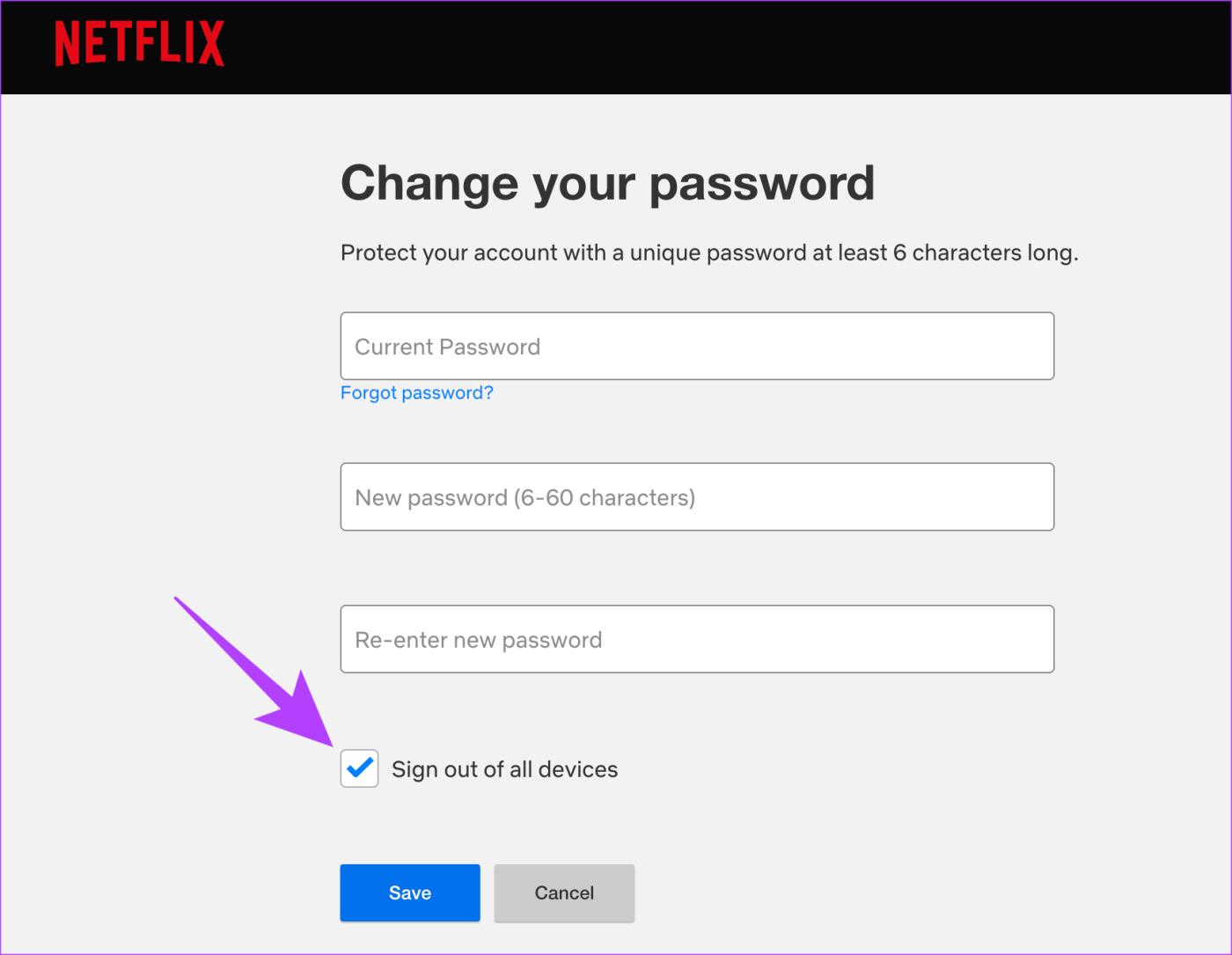
Ahora debes establecer una contraseña segura para tu cuenta de Netflix.
2. No comparta las credenciales de su cuenta
No deberías entregar los datos de tu cuenta de Netflix como si fueran caramelos. Para evitar (o limitar, en el mejor de los casos) el acceso no autorizado a su cuenta, comparta su contraseña únicamente con personas que conoce y en las que confía. Mejor aún, escriba usted mismo las credenciales de su cuenta en sus dispositivos. Esto es mejor que decirles o enviarles un mensaje de texto con su contraseña: pueden reenviársela fácilmente a otras personas.
Preguntas frecuentes para cerrar sesión en su cuenta de Netflix
1. ¿En cuántos dispositivos puedo ver Netflix usando una cuenta?
La respuesta a esta pregunta depende completamente del nivel de su cuenta. El nivel estándar le permite transmitir en hasta dos dispositivos simultáneamente, mientras que el nivel premium lleva la cuenta hasta cuatro. Puede consultar nuestra comparación detallada del plan Netflix Standard versus Premium para obtener más información.
2. ¿Puedo descargar contenido sin conexión en Netflix en todos los dispositivos?
El plan estándar te permite descargar contenido en dos dispositivos. El plan premium, sin embargo, te permite hacer esto en seis dispositivos.
3. ¿Puedo compartir mi cuenta de Netflix con varios usuarios?
Netflix está intentando erradicar el uso compartido de contraseñas, por lo que es posible que pronto no puedas compartir tu cuenta con demasiados usuarios. En cierto modo, es más seguro para usted y su cuenta.
Proteja su cuenta de Netflix
Además de ver contenido sin limitaciones, cerrar sesión en su cuenta de Netflix desde todos los dispositivos también conlleva beneficios de seguridad. Dar acceso a demasiadas personas a su cuenta expone su información personal, como números de teléfono y detalles de tarjetas de crédito. Y no quieres eso. Es una buena práctica vigilar de vez en cuando todos los dispositivos en los que se ha iniciado sesión para ver si detecta algún dispositivo que no reconoce.